

たまにアラームをかけない人とか、アラーム一回で起きちゃう人とか…正直びっくりしちゃいます。
ぼくの場合は確実に起きないと間に合わない時間から逆算して、1時間前からアラームとスヌーズを何度も鳴らして起きるスタイルです。
昔はかなり酷く、起きる時間の2時間前からアラームを鳴らしている時もありました(笑)
この記事に辿り着いた方はきっと僕と同じように何度もアラームとスヌーズをかけている人かと思います。

起きた後も鳴り続けるとは?
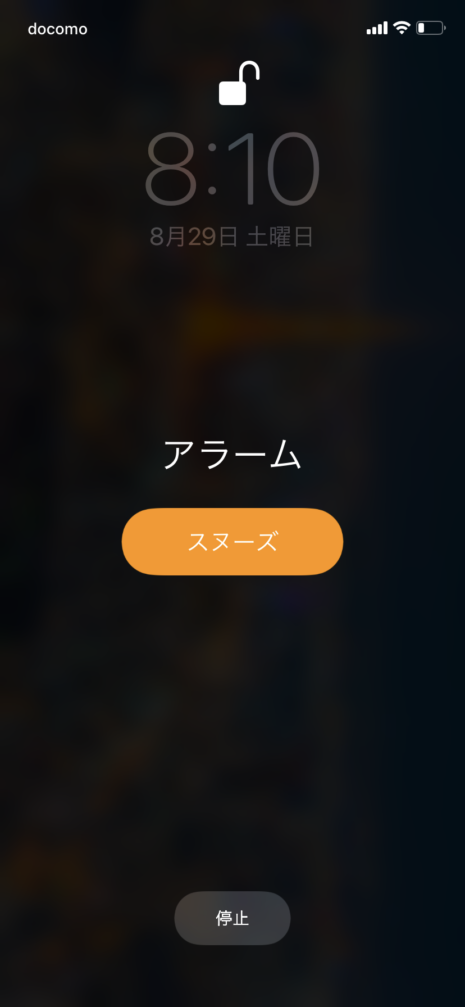
アラームが鳴った時ってこんな画面になりますよね?
ここで停止をタップすれば今なっているアラームに関してはスヌーズがOFFになります。
ただ、僕の場合いつも寝ぼけまなこなので、電源ボタンや音量の大小ボタンを押してアラームを止めちゃうんですよね。

この止め方だと、その場ではアラームは止まりますが、その後に来るスヌーズ機能は継続のままです!
なので実際目的の時間に起きたとしても、それより前に鳴らしていたアラームのスヌーズ機能があとから波のように押し寄せてきます。
もう起きてるわい!と何度iphoneに語りかけたことか…

そんなスヌーズ機能の止め方
止め方はいたって簡単です。
アラームの設定画面にいって、アラームを全てオンオフしていくだけ。
これで設定がリセットされて、裏で動いているスヌーズの時限爆弾も解除されます。
GIFで分かりやすいように撮影しておきましたので是非ご覧ください。
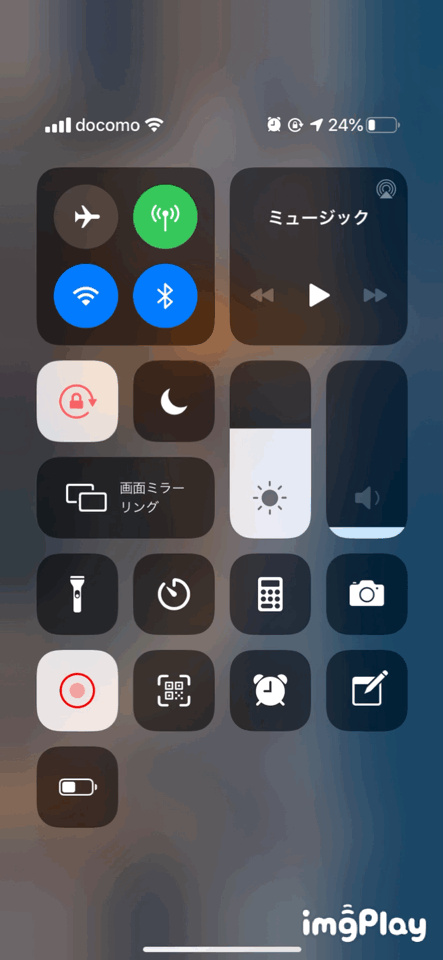
きっと朝が苦手な方は僕と同じような感じでアラームを設定しているのではないでしょうか?笑
これで起きた後に何度も何度も鳴るスヌーズも回避できますね♫
アラームの音量変更
ちなみにアラームの最大音量を大きくしたい人は
設定→サウンドと触感を押してバーで調整して下さいね~
バーを右にすれば着信音と通知音が最大になります。
その下の「ボタンで変更」がOFFになっていれば、iphone本体側面のボリュームボタンでは着信音と通知音のみ変更されなくなります!
ボタンがONになっていれば、着信音と通知音のボリュームも一緒に小さくなります。
ふと気付いた時にボシュームが最少になっててアラームに気付かず寝坊する…
なんてこともあり得ますので「ボタンで変更」はOFFにすることを推奨させて頂きます。

